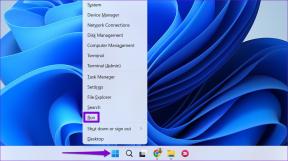전화 통화에 셀룰러 네트워크를 사용할 수 없는 문제 수정
잡집 / / November 28, 2021
최근 몇 년 동안 스마트폰은 한때 불가능하다고 생각했던 기능을 포함하여 우리의 가장 거친 꿈을 넘어서 발전했습니다. 모자의 많은 깃털에도 불구하고 전화기는 전화를 걸기 위해 만들어졌습니다. 정교한 스마트폰이 핵심 기능을 수행할 수 없을 때 사용자는 매우 실망할 수 있습니다. 휴대전화의 막대가 사라지고 다른 사람에게 연락할 수 없는 경우 다음과 같이 할 수 있습니다. 전화 통화에 사용할 수 없는 셀룰러 네트워크 수정 장치에 오류가 있습니다.

내용물
- 전화 통화에 셀룰러 네트워크를 사용할 수 없는 문제 수정
- 내 전화기에서 전화를 걸 수 없는 이유는 무엇입니까?
- 방법 1: 해당 지역의 네트워크 연결 확인 및 재배치
- 방법 2: 사용할 수 없는 셀룰러 네트워크를 수정하기 위해 비행기 모드 비활성화
- 방법 3: 로밍 데이터 활성화
- 방법 4: 장치에서 수동으로 네트워크 선택
- 방법 5: 테스트 메뉴에서 무선 신호 설정 변경
- 추가 방법
전화 통화에 셀룰러 네트워크를 사용할 수 없는 문제 수정
내 전화기에서 전화를 걸 수 없는 이유는 무엇입니까?
전화통화가 이동통신망을 통해 이루어진다는 것은 잘 알려진 사실이다. 귀하의 지역에 네트워크 타워가 없다면 전화를 거는 것은 어려운 작업입니다. 또한 셀룰러 네트워크의 오류는 장치 또는 하드웨어 관련 문제의 잘못된 구성으로 인해 발생할 수도 있습니다. 문제의 원인에 관계없이 다음 가이드를 통해 사용할 수 없는 셀룰러 네트워크를 수정할 수 있습니다.
방법 1: 해당 지역의 네트워크 연결 확인 및 재배치
계속하기 전에 연결을 수신하는지 여부를 확인해야 합니다. 스마트폰에서, 상태 표시줄에서 신호 강도 측정기 검색. 신호 강도가 낮으면 전화기가 전화를 걸 수 없는 이유일 수 있습니다. 집 주변을 돌아다니며 전화기에 막대가 있는지 확인하십시오. 다음을 사용하여 속도 테스트를 수행할 수도 있습니다. 우클라 해당 지역에 강력한 셀룰러 네트워크가 있는지 확인합니다. 해당 지역에 모바일 타워가 없으면 셀룰러 네트워크를 사용할 수 없습니다.
방법 2: 사용할 수 없는 셀룰러 네트워크를 수정하기 위해 비행기 모드 비활성화
비행기 모드 또는 비행 모드는 장치가 네트워크에 연결되지 않도록 하는 기능입니다. 실수로 장치의 기능을 켜서 셀룰러 연결이 끊어질 수 있습니다. 스마트폰에서 비행기 모드를 비활성화하는 방법은 다음과 같습니다.
1. 열려있는 Android 기기의 설정 애플리케이션.
2. 다양한 설정에서 제목 옵션을 탭하고, '네트워크와 인터넷' 계속하려면.

3. ' 앞에 있는 토글 스위치를 탭합니다.비행기 모드' 해제하는 옵션입니다.
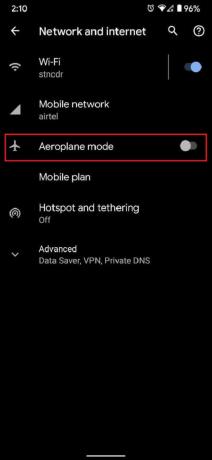
4. 이제 장치가 지정된 모바일 네트워크에 연결되어야 합니다.
방법 3: 로밍 데이터 활성화
'로밍'은 네트워크가 현재 머물고 있는 위치와 다른 위치로 구성된 경우 발생합니다. 로밍 요금이 꽤 높을 수 있으므로 이 장치는 셀룰러 네트워크를 비활성화하는 경향이 있습니다. 즉, 장치에서 로밍 데이터를 활성화하는 방법은 다음과 같습니다.
1. 설정 앱에서 다시 한 번 '네트워크와 인터넷.'
2. 탭 '모바일 네트워크' 모든 네트워크 관련 설정을 표시하는 옵션입니다.

3. 앞에 '로밍' 메뉴 토글 스위치를 탭하십시오 기능을 켭니다.
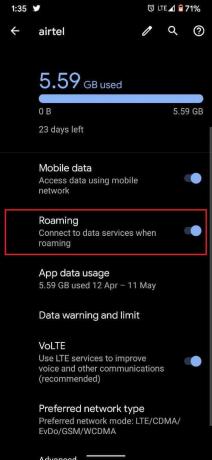
4. 이제 장치가 모바일 네트워크에 연결되어야 합니다.
또한 읽기:Windows 10에서 제한된 액세스 또는 연결 없음 WiFi 수정
방법 4: 장치에서 수동으로 네트워크 선택
전 세계에는 다양한 네트워크 서버에 대한 연결을 제공하는 수많은 네트워크 공급자가 있습니다. 기기가 다른 제공업체에 연결되어 셀룰러 연결이 끊길 가능성이 약간 있습니다.. 스마트폰의 네트워크 공급자를 선택하고 사용할 수 없는 셀룰러 네트워크 문제를 해결하는 방법은 다음과 같습니다.
1. 설정 앱에서 네트워크와 인터넷 설정을 누른 다음 '모바일 네트워크.’
2. 맨 아래로 스크롤하고 '고급'을 탭합니다.

3. '네트워크' 섹션에서 '네트워크 선택'을 탭합니다. 서비스 제공업체를 수동으로 선택합니다. SIM 카드가 구성된 공급자를 선택했는지 확인하십시오.
4. 또는 다음을 수행할 수 있습니다. '자동으로 네트워크 선택' 활성화 옵션을 선택하고 휴대전화가 올바른 모바일 네트워크에 연결되도록 합니다.
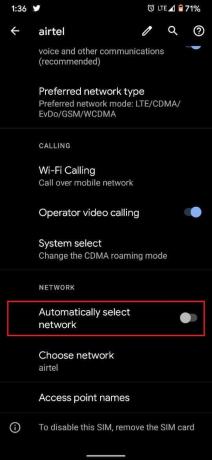
방법 5: 테스트 메뉴에서 무선 신호 설정 변경
테스트 메뉴는 다른 방법으로는 사용할 수 없는 장치 설정을 복잡하게 변경할 수 있는 숨겨진 기능입니다. 이 기능은 전화 앱에서 특정 번호를 입력하여 액세스할 수 있습니다. 테스트 메뉴에서 무선 신호 설정을 변경하여 장치를 가장 가까운 실행 가능한 네트워크에 연결하도록 강제할 수 있습니다.
1. 기기에서 전화 앱을 열고 시작하다 다이얼러의 다음 코드: *#*#4636#*#*
2. 코드를 입력하는 즉시 테스트 페이지로 리디렉션됩니다. 여기 전화 정보를 탭하십시오 계속하다.
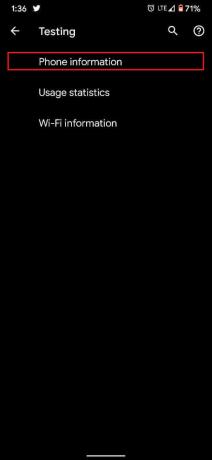
3. '를 탭하세요.핑 테스트를 실행합니다.’

4. 그런 다음 '기본 네트워크 유형 설정' 드롭다운 목록에서 설정을 'GSM 자동(PRL).'
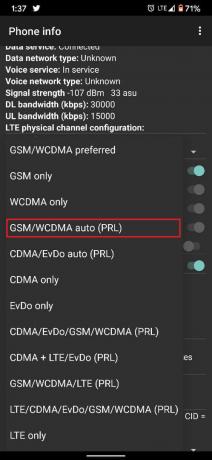
5. 탭 '라디오를 끕니다.'
6. 그런 다음 장치를 다시 시작할 수 있습니다. 스마트폰이 실행 가능한 모바일 네트워크에 연결되고 Android에서 모바일 네트워크를 사용할 수 없음 오류를 수정합니다.
추가 방법
위에서 언급한 단계를 수행하면 셀룰러 네트워크를 사용할 수 없는 문제를 이상적으로 해결할 수 있습니다. 그러나 위에서 언급한 모든 조치에도 불구하고 휴대전화가 네트워크 연결을 거부하는 경우 여기에 도움이 되는 몇 가지 추가 단계가 있습니다.
1. 기기 재부팅: 장치 재부팅은 스마트폰의 대부분의 소프트웨어 관련 문제에 대해 종종 과소평가되고 고전적인 해결 방법입니다. 장치를 껐다가 다시 켜기 전에 몇 초 동안 기다리십시오. 재부팅하면 대부분의 문제를 해결할 수 있는 놀라운 기능이 있으며 휴대전화가 셀룰러 네트워크에 다시 연결되는 데 도움이 될 수 있습니다.
2. Sim 카드 제거 및 다시 삽입: 장치의 셀룰러 네트워크는 SIM 카드를 통해서만 가능합니다. SIM 카드가 올바른 크기이고 장치에 올바르게 삽입되어 있는지 확인하십시오. 장치가 꺼져 있는 동안 몇 번 제거했다가 다시 삽입한 다음 재부팅하고 장치에서 '셀룰러 네트워크를 사용할 수 없음' 문제가 해결되는지 확인하십시오.
3. 휴대전화 초기화: 다른 모든 방법이 실패하고 해당 지역이 실행 가능한 모바일 네트워크를 제공한다고 확신하는 경우 장치를 재설정하는 것이 실행 가능한 옵션이 됩니다. 장치가 모바일 연결을 방해할 수 있는 버그에 감염되었을 수 있습니다. 기기를 재설정하면 대부분의 오류가 제거되고 문제를 해결하는 데 도움이 될 수 있습니다. 공장 초기화를 수행하기 전에 모든 개인 데이터를 백업해야 합니다.
4. 장치를 서비스 센터로 가져가십시오. 최선을 다했음에도 불구하고 여전히 전화 통화를 할 수 없다면 서비스 센터에 가져가는 것이 이상적인 선택입니다. 종종 이와 같은 문제는 하드웨어 관련 문제로 인해 발생합니다. 전문가가 아닌 이상 휴대전화 하드웨어를 만지작거리지 말고 전문가에게 문의하세요.
추천:
- Android 전화가 전화를 걸거나 받을 수 없는 문제 수정
- Android에서 긴급 통화 전용 및 서비스 없음 문제 수정
- Android 전화가 울리지 않는 문제를 해결하는 방법
- 프린터가 없을 때 인쇄하는 방법
스마트폰을 통해 전화를 걸 수 없다는 것은 결국 모바일 기기의 기본 기능인 좌절감을 줄 수 있습니다. 위에서 언급한 단계를 통해 휴대전화가 서비스 제공업체와 다시 연결되도록 돕고 그 임무를 최대한 수행할 수 있습니다. 이 기사가 도움이 되었기를 바랍니다. '셀룰러 네트워크를 사용할 수 없음'오류 수정 당신의 스마트폰에. 앞서 언급한 방법 중 하나라도 혼란스럽다면 아래 의견란을 통해 언제든지 문의해 주시면 연락드리겠습니다.